动画演示
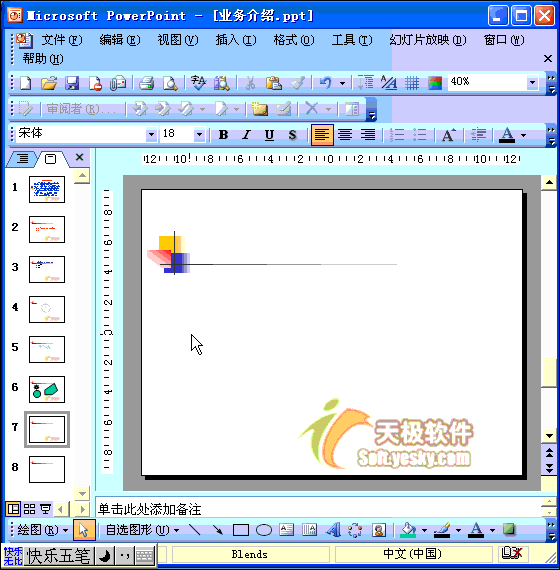
① 单击菜单栏中的“插入”—“对象”选项,打开“插入对象”对话框。
②单击“对象类型”右边的下拉按钮,在下拉菜单中选中“Microsoft 公式3.0”选项,确定进入“公式编辑器”状态下。
如何在PPT中插入艺术字
动画演示①单击菜单栏中的插入图片艺术字。②在弹出的艺术字库对话框中选择你要的一种样式后,按下确定按钮。③打开编辑艺术字对话框,输入你想设置的艺术字字符后,设置好字体、
注意:默认情况下,“公式编辑器”不是Office安装组件,在使用前需要通过安装程序进行添加后,才能正常使用。
③根据自己需要利用工具栏上的相应模板,即可制作出相应的公式。
④ 编辑完成后,关闭“公式编辑器”窗口,返回幻类片编辑状态,公式即可插入到ppt模板中。
⑤ 调整好公式的大小,并将其定位在合适位置上。
PPT中如何引用外部幻灯片
动画演示①将光标定在需要插入的幻灯片前面。②单击菜单栏中的插入幻灯片(从文件)选项,打开幻灯片搜索器对话框。③单击右侧的浏览按钮,打开浏览对话框,定位到被引用演示文稿






